大家在写论文的时候经常都需要参考一些英文的文献,但英文文献内容都相对专业并且包含很多专业名词很难读懂,翻译起来也很吃力。另外大多数英文文献都是pdf的形式,所以也很难直接复制去其他翻译器进行翻译。不过不用担心,在本文中就给大家介绍几种翻译pdf英文文献的方法。
第 1 部分:三种翻译pdf英文文献的方法
1、UPDF 翻译功能
UPDF的翻译功能可以帮助用户快速翻译PDF文件中的文字内容或选定的文本片段。UPDF的翻译功能为用户提供了一个方便高效的方式来翻译PDF文件中的文本内容,无论是处理商务文件、学术资料或其他文档,都能满足用户的翻译需求。
如何使用UPDF 翻译pdf英文文档?
使用UPDF来翻译PDF文件的英文文档非常简单。请按照以下步骤操作:
- 在电脑上下载并安装UPDF软件。
- 打开UPDF软件,在主界面上选择“打开”来加载要翻译的PDF文件。 在工具栏上选择”翻译”,然后选择”英译中”或”中译英”,以根据你的需求选择要翻译的语言。
- 点击“开始翻译”按钮,UPDF将使用内置的翻译引擎将文档翻译成你选择的语言。
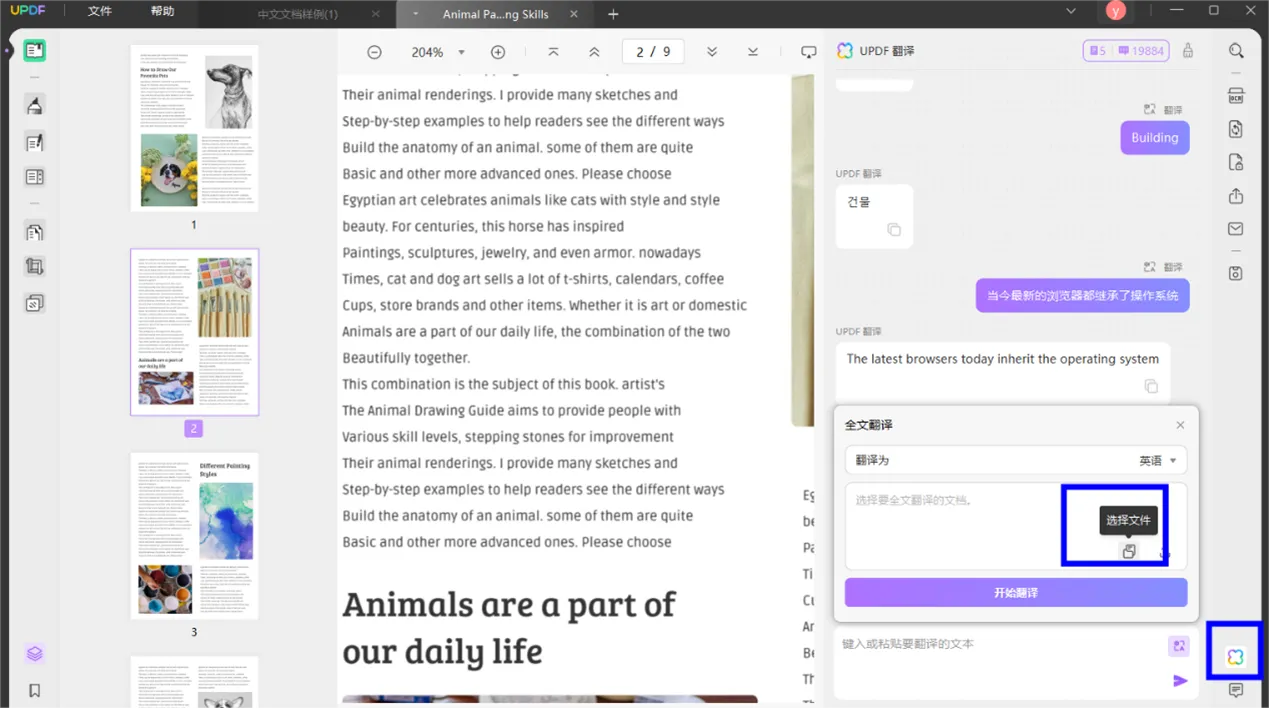
- 你可以选择翻译当前文档或者上传文档
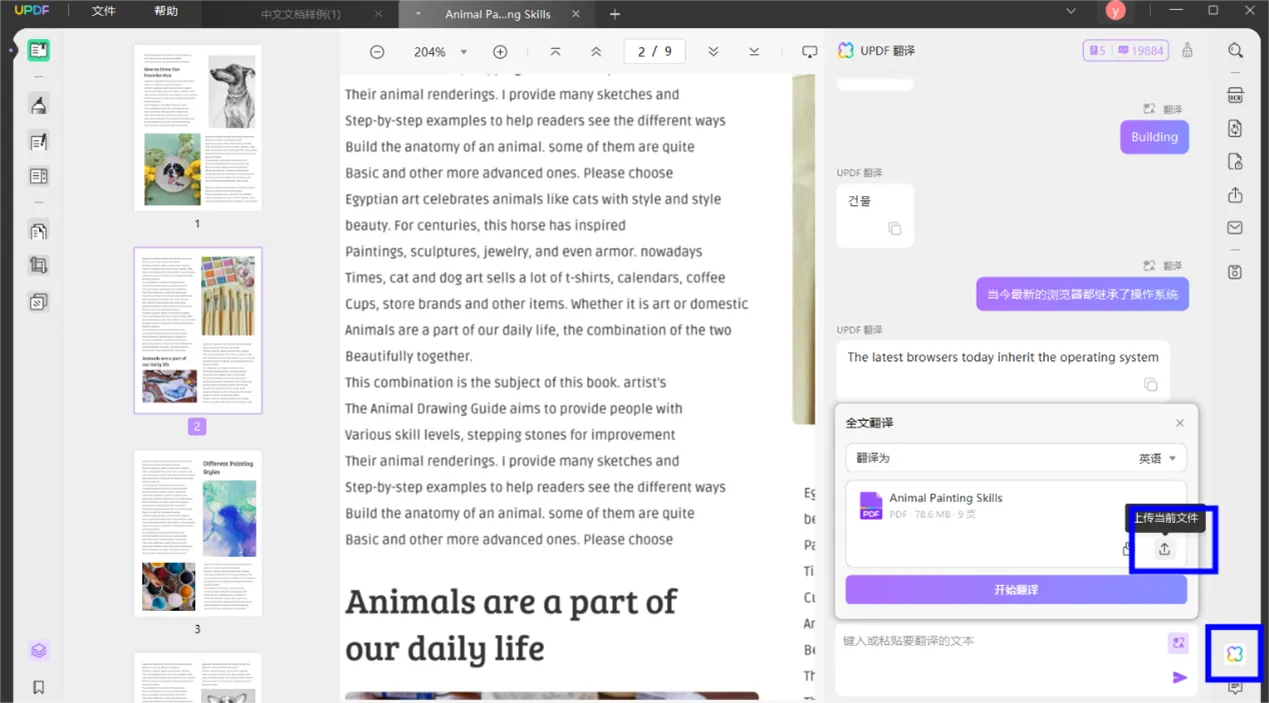
- 还可以使用自由翻译

- 划词翻译

2、搜狗翻译

优点:
可以直接上传文档
- 在线阅读翻译结果时,系统可实时提供原文与译文的双屏对照,方便对比查看;
- 译文可直接免费下载,方便进一步研读或分享。
缺点
- 翻译不够准确
- 排版比较乱
3、WPS翻译
打开需要翻译的Word文档
点击菜单栏下的全文翻译按钮
对翻译的语言以及页码进行设置,最后点击开始翻译。
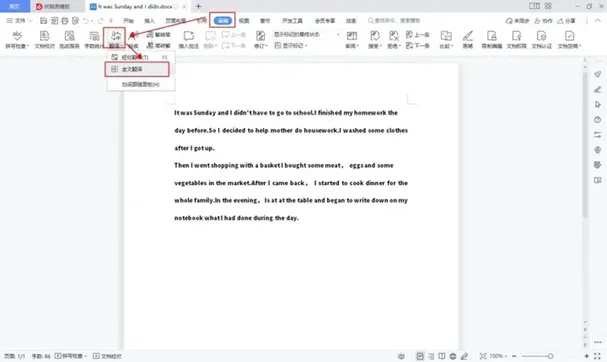
缺点
- 专业名词不准确
- 需要开通会员才能使用翻译功能
第 2 部分:UPDF翻译功能的主要特点
多语言支持:UPDF支持多种常见语言的翻译,包括但不限于英语、法语、德语、西班牙语、中文等。
文字翻译:用户可以选择要翻译的PDF文件或选中的文本,UPDF会将其自动转化为目标语言。
接入在线翻译引擎:UPDF使用行业领先的在线翻译引擎,确保翻译质量和准确性。
翻译选项:用户可以选择单词、句子、或整个段落进行翻译,满足不同的翻译需求。
高效便捷:UPDF翻译功能操作简单,快速翻译所选内容,节省用户的时间和精力。

结论
总之,相比其他的翻译软件。使用UPDF翻译工具进行pdf英文文献方便快捷,并且更能节省您的时间和精力。下载就下载UPDF试试吧!
 UPDF
UPDF AI 网页版
AI 网页版 Windows 版
Windows 版 Mac 版
Mac 版 iOS 版
iOS 版 安卓版
安卓版

 AI 单文件总结
AI 单文件总结 AI 多文件总结
AI 多文件总结 生成思维导图
生成思维导图 深度研究
深度研究 论文搜索
论文搜索 AI 翻译
AI 翻译  AI 解释
AI 解释 AI 问答
AI 问答 编辑 PDF
编辑 PDF 注释 PDF
注释 PDF 阅读 PDF
阅读 PDF PDF 表单编辑
PDF 表单编辑 PDF 去水印
PDF 去水印 PDF 添加水印
PDF 添加水印 OCR 图文识别
OCR 图文识别 合并 PDF
合并 PDF 拆分 PDF
拆分 PDF 压缩 PDF
压缩 PDF 分割 PDF
分割 PDF 插入 PDF
插入 PDF 提取 PDF
提取 PDF 替换 PDF
替换 PDF PDF 加密
PDF 加密 PDF 密文
PDF 密文 PDF 签名
PDF 签名 PDF 文档对比
PDF 文档对比 PDF 打印
PDF 打印 批量处理
批量处理 发票助手
发票助手 PDF 共享
PDF 共享 云端同步
云端同步 PDF 转 Word
PDF 转 Word PDF 转 PPT
PDF 转 PPT PDF 转 Excel
PDF 转 Excel PDF 转 图片
PDF 转 图片 PDF 转 TXT
PDF 转 TXT PDF 转 XML
PDF 转 XML PDF 转 CSV
PDF 转 CSV PDF 转 RTF
PDF 转 RTF PDF 转 HTML
PDF 转 HTML PDF 转 PDF/A
PDF 转 PDF/A PDF 转 OFD
PDF 转 OFD CAJ 转 PDF
CAJ 转 PDF Word 转 PDF
Word 转 PDF PPT 转 PDF
PPT 转 PDF Excel 转 PDF
Excel 转 PDF 图片 转 PDF
图片 转 PDF Visio 转 PDF
Visio 转 PDF OFD 转 PDF
OFD 转 PDF 创建 PDF
创建 PDF PDF 转 Word
PDF 转 Word PDF 转 Excel
PDF 转 Excel PDF 转 PPT
PDF 转 PPT 企业解决方案
企业解决方案 企业版定价
企业版定价 企业版 AI
企业版 AI 企业指南
企业指南 渠道合作
渠道合作 信创版
信创版 金融
金融 制造
制造 医疗
医疗 教育
教育 保险
保险 法律
法律 政务
政务



 常见问题
常见问题 新闻中心
新闻中心 文章资讯
文章资讯 产品动态
产品动态 更新日志
更新日志














